-
![]() Windows向けデータ復旧
Windows向けデータ復旧
- Data Recovery Wizard Free購入ダウンロード
- Data Recovery Wizard Pro 購入ダウンロード
- Data Recovery Wizard WinPE購入ダウンロード
- Partition Recovery購入ダウンロード
- Email Recovery Wizard購入ダウンロード
- おまかせデータ復旧サービス
概要:
ホグワーツ・レガシーを再インストールせずにSSDに移行したいですか?心配しないでください。この記事では、すべてのゲームファイルを安全かつ無傷に保ちながら、簡単なクリックでこの操作を実行するのに役立つ専門的なツールを提供します。
『ホグワーツ・レガシー』は、アバランチ・ソフトウェアが開発・発売し、ワーナー・ブラザースがパブリッシングした、ユーザーに愛されるアクションRPGです。 では、ハードディスクが故障したときや、再インストールで『ホグワーツ・レガシー』をSSDに移したいときは、どうすればいいのでしょうか?この記事はこの問題に役立ちます。
ディスク容量が足りなくなるのは面倒なことです。ハードディスクの空き容量が足りなくなって、大きなファイルを削除したり、別のディスクに移したりすることもあるでしょう。しかし、ホグワーツ レガシーについてはどうでしょうか?すべてのゲームデータを保持したまま、ホグワーツ・レガシーを安全に別のSSDに転送できますか?
答えはイエスです。今日は再インストールせずにホグワーツレガシーをSSDに移動するための信頼できるユーティリティをご紹介します。余分なステップを踏むことなく、HDD/SSDからSSDへホグワーツレガシーを移動する方法を手に入れることができます。次のパートを続けてお読みください。
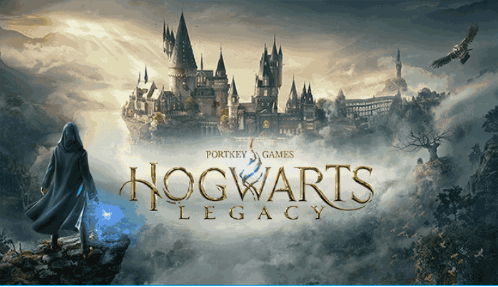
これは、HDDからSSDへ、あるいはSSDから別のSSDへホグワーツ・レガシーを移動するには、サードパーティ製のゲームムーバーツールを使用するのが最もお勧めの方法です。EaseUS Todo PCTrans Software はプロでユーザーフレンドリーなユーティリティで、安全かつ簡単にホグワーツレガシーを再インストールせずにSSDに移行することができます。このソフトは次のような機能があります:
では、以下のガイドに従ってホグワーツ・レガシーをSSDに移動してください:
ステップ1: EaseUS Todo PCTrans を起動し、「ローカル移行」を選択して「スタート」をクリックします。

ステップ2: 各ディスクにあるアプリが自動で検出されます。移動したいアプリにチェックを入れ、移行先のドライブを選択して「転送」ボタンをクリックします。

ステップ3: 選択したアプリが、指定したディスクに移動されます。処理が完了するまでしばらくお待ちください。

プロセスの後、再インストールすることなくホグワーツ・レガシーを楽しむことができます。プロのアプリ移動ソフトとして、EaseUS Todo PCTransは以下のような機能を持っています:
ホグワーツ・レガシーをHDDからSSDへ、Steamからコンピュータへ、CドライブからDドライブへ、EaseUS Todo PCTransがお手伝いします。今すぐダウンロードしてお試しください。
ホグワーツ・レガシーも他のゲームも、ハードディスクに一定の容量を必要します。また、ハードドライブが高速であればあるほど、ゲームの動きもスムーズになります。したがって、より良いゲーム体験のためには、より大きなSSDに移行するか、ホグワーツ・レガシーをHDDからSSDに移行する必要があるかもしれません。
EaseUS Todo PCTransはこの操作を素早く完了させることができ、同時にこのツールは転送プロセス中にゲームデータが破損しません。再インストールやデータ損失を避けるために、EaseUS Todo PCTransは良い選択です。
関連文章:
再インストールせずにゲームを別のドライブまたは新PCに移動する方法
Windows 11でRiot Gamesを別のドライブに移動する方法(2023年修正済み)
1. ゲームを再インストールせずにSSDに移動できますか?
もちろんできます。EaseUS Todo PCTransのように、再インストールせずにゲームをSSDに移動するユーティリティはたくさんあります。このソフトは効率的かつ安全にHDDからSSDへ、またはCドライブからDドライブへゲームを移行することができます。このソフトの「アプリ移行」機能はインストールされた全てのゲーム/プログラムを別のドライブにコピーできます。
2. どうすればSteamゲームをハードドライブからSSDに移行できますか?
以下のガイドに従って、Steam ゲームを SSD に効率的に移動できます:
ステップ1.PCにEaseUS Todo PCTransをダウンロードして起動します。
ステップ2.転送するゲームとSSDを選択します。
ステップ3.「移行」をクリックしてプロセスを開始します。
3. ゲームを再ダウンロードせずに別のドライブに移動する方法は?
ゲームを別のドライブに移動するには、さまざまな方法があります。Epic、Blizzard、Origin、Steamなど、ゲームによって使用する方法が異なります。ここでは、Steamゲームを例に挙げます。Steamのゲームは、Steamライブラリマネージャー経由で転送できます。以下はその方法です:
ステップ1.公式サイトからSteamライブラリーマネージャーをダウンロードします。
ステップ2.Steamライブラリマネージャーのメインインターフェイスで、ライブラリに保存されているすべてのゲームを確認できます。対象のゲームを選択し、別のドライブにドラッグします。
ステップ3.最後にタスクマネージャーに向かい、「開始」をクリックしてゲームを別のドライブに転送します。